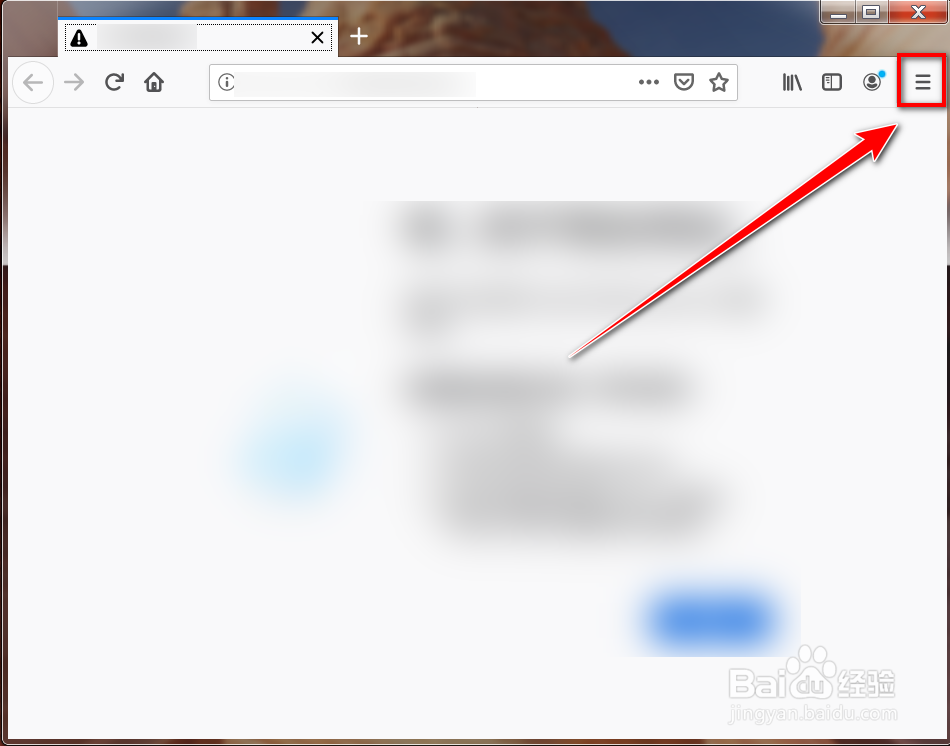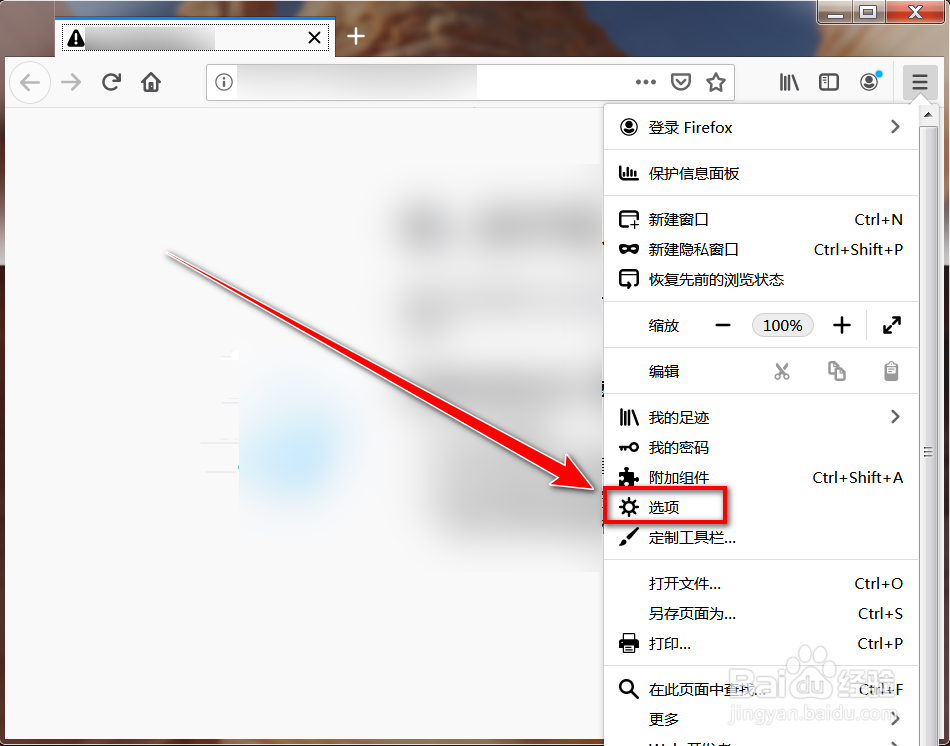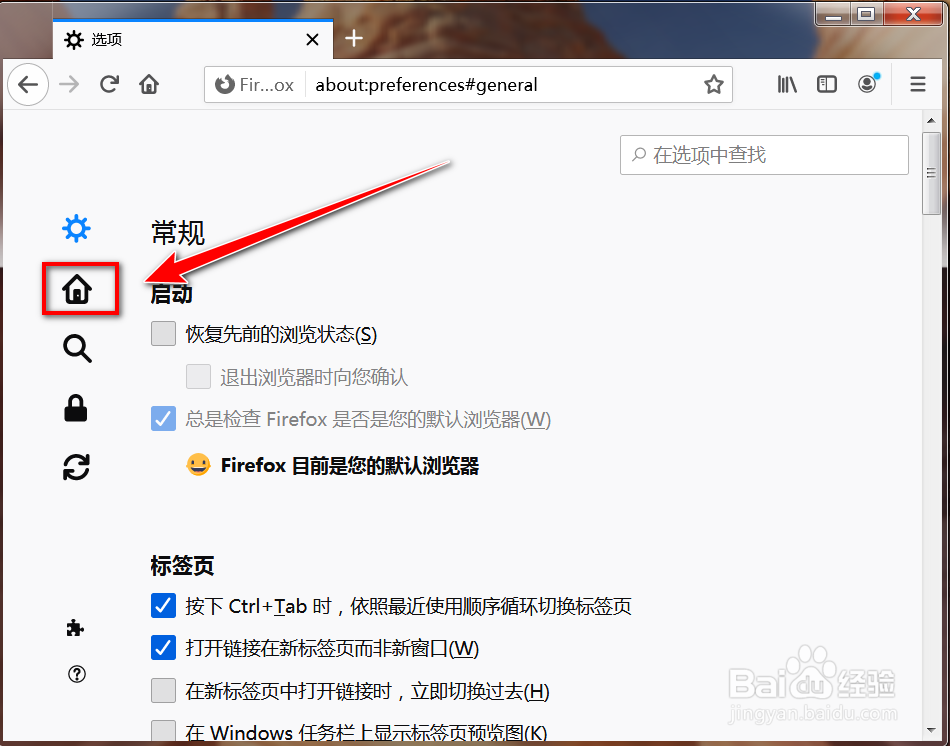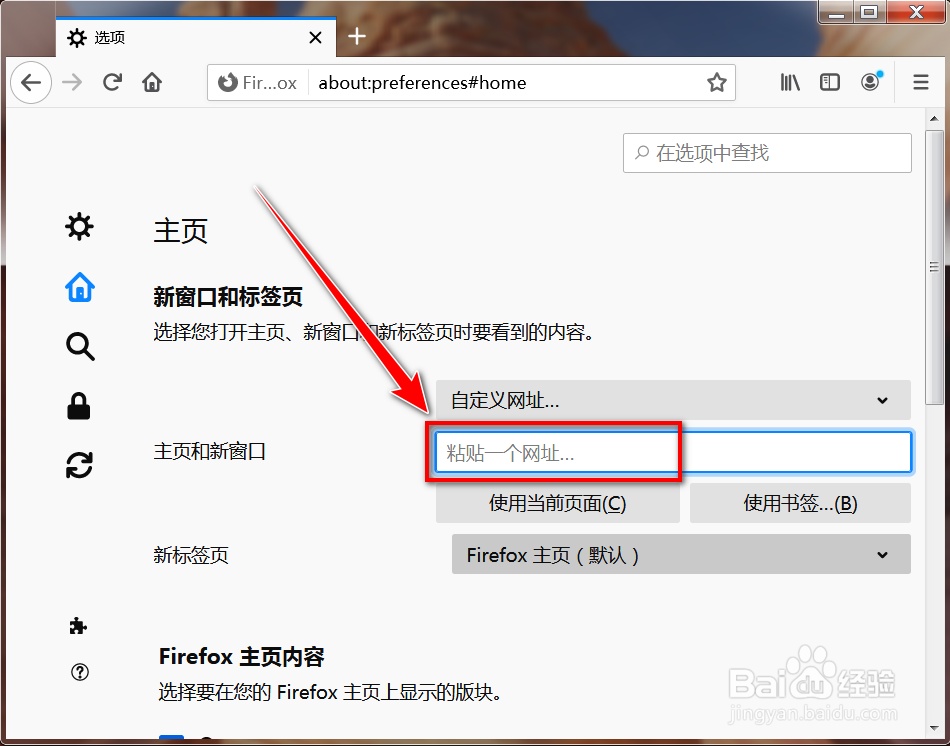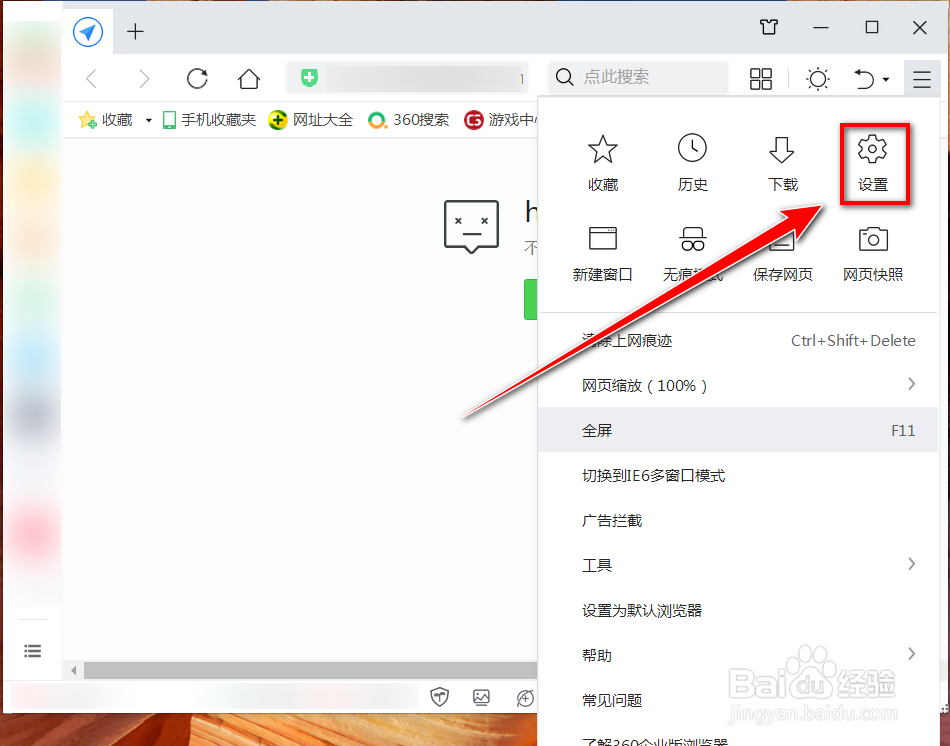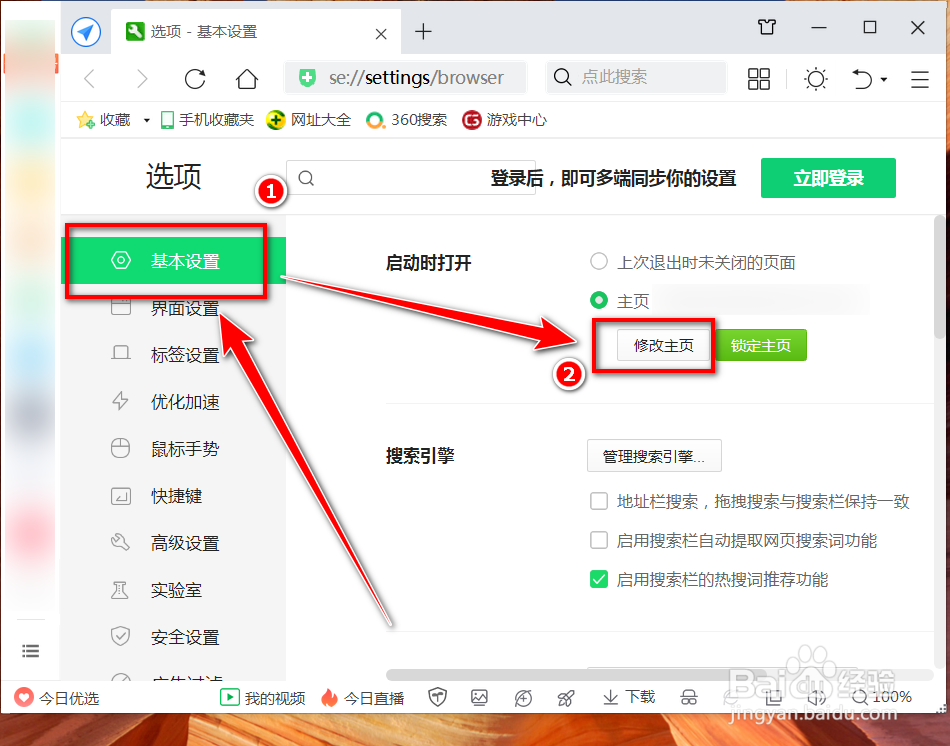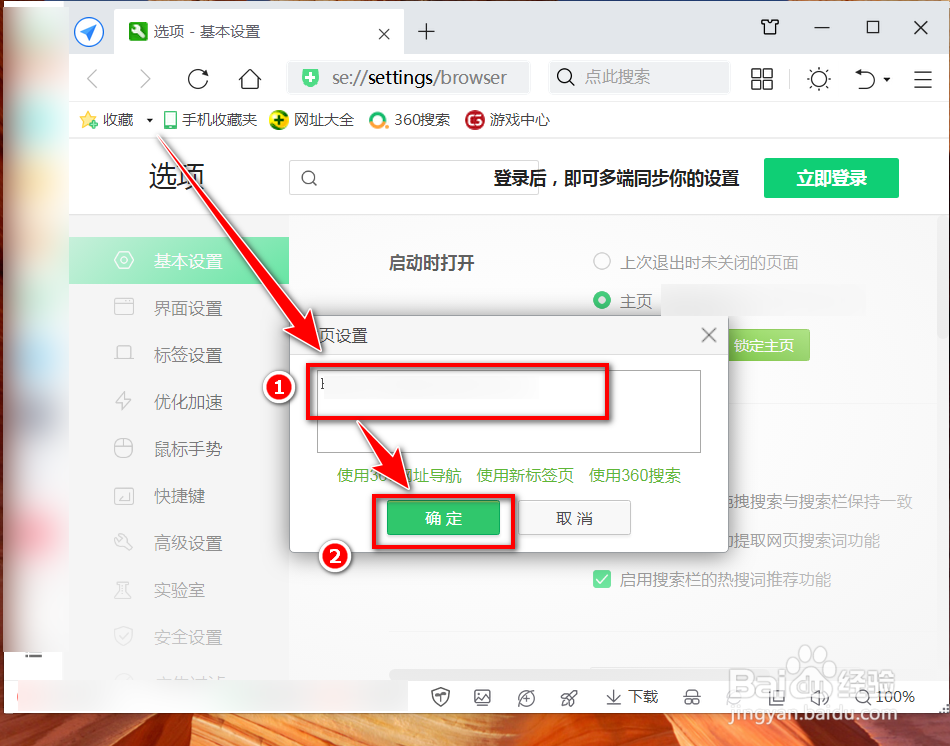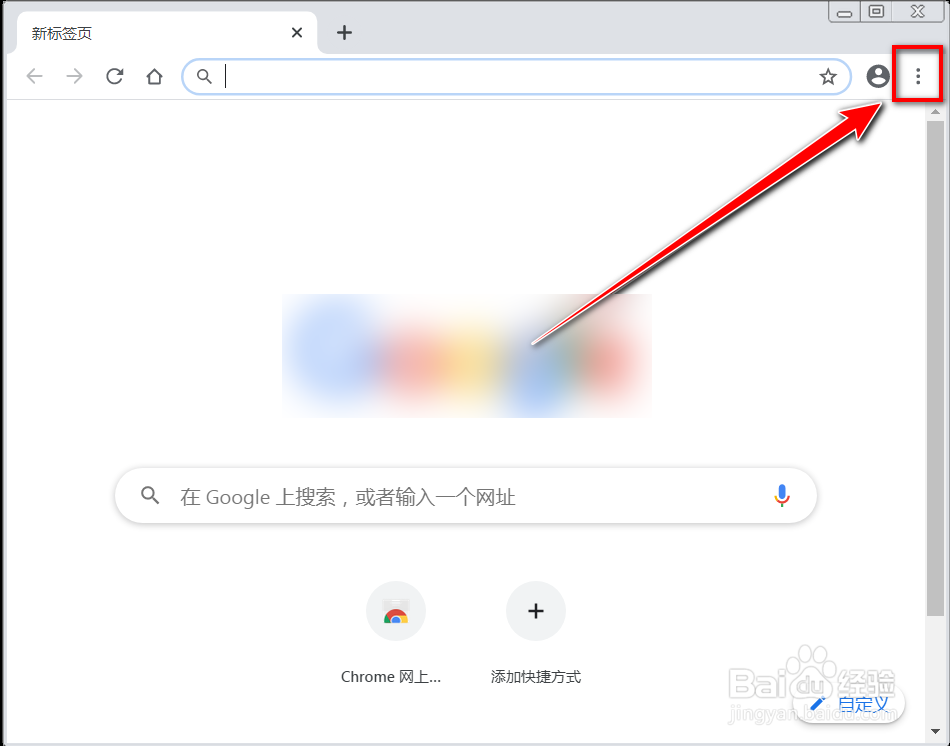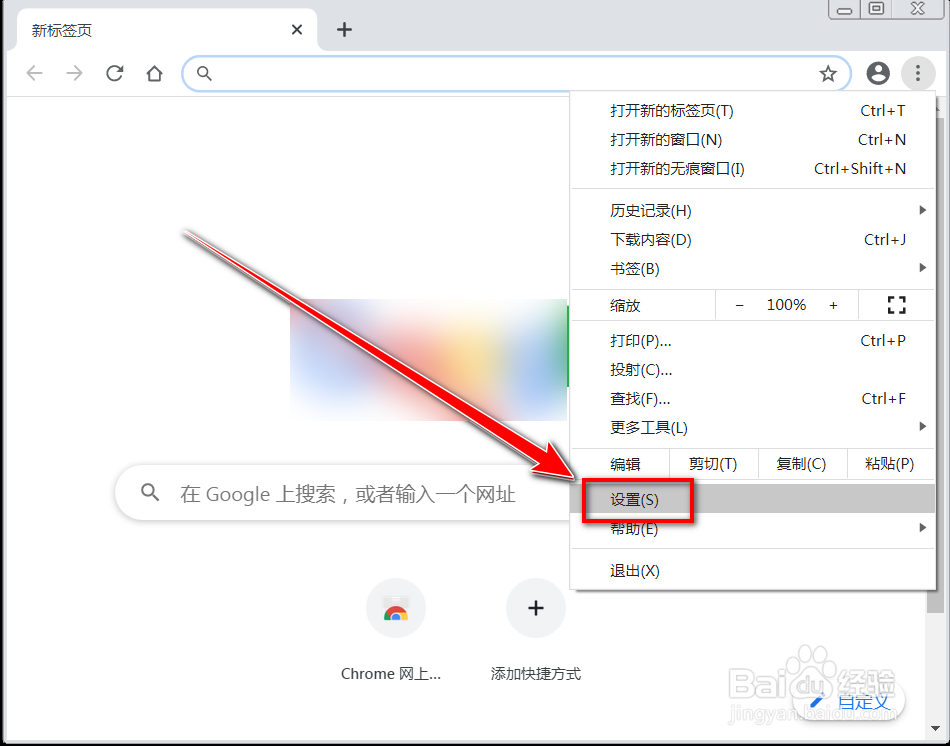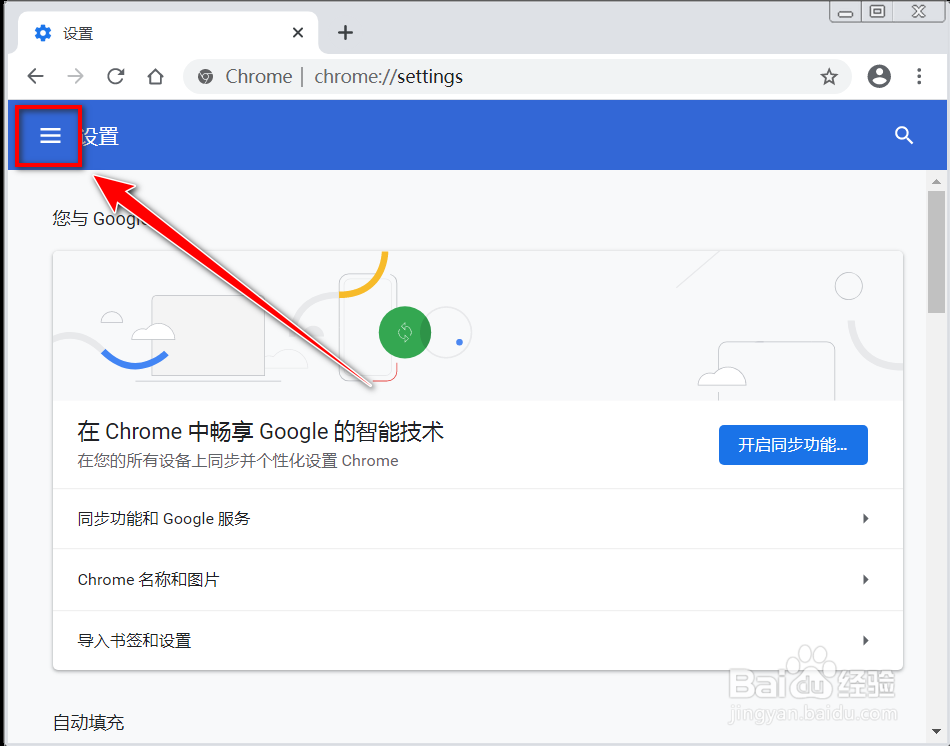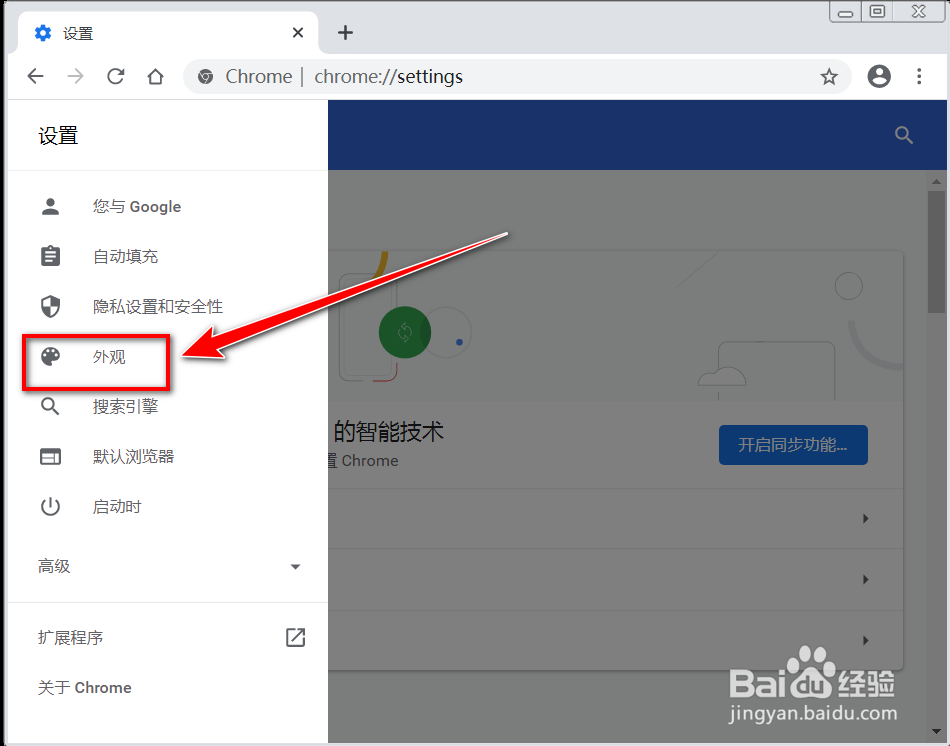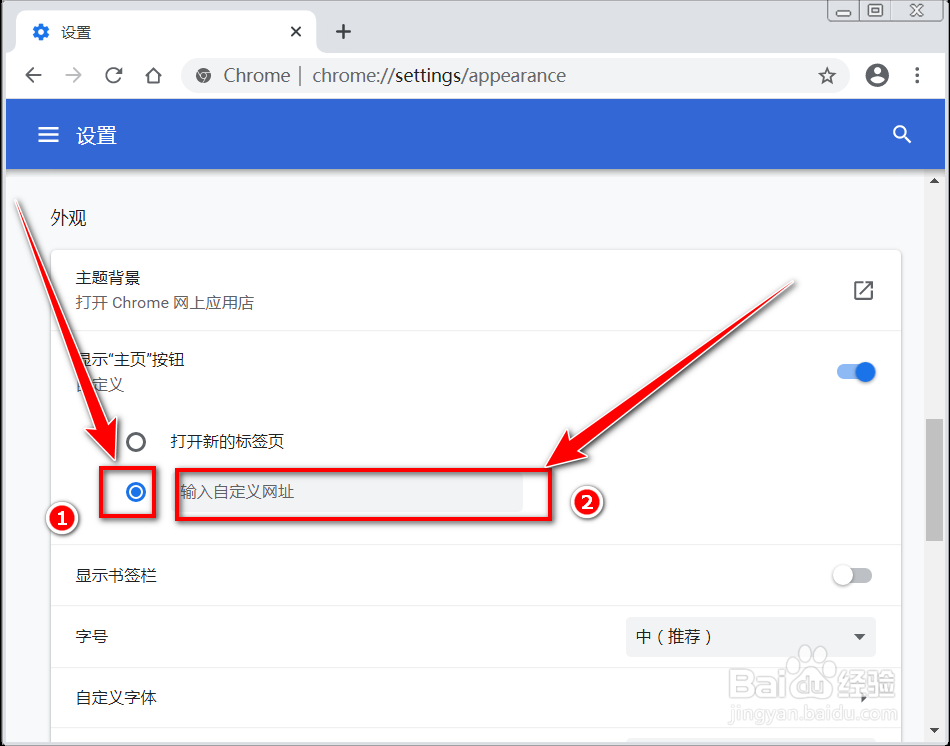设置浏览器默认主页
浏览器怎么设置默认主页?请看下面的经验。
工具/原料
联想昭阳K21
windows7
chrome89.0.4389.114&&Firefox87.0&&360安全浏览器13.1.1212.0
设置Firefox的主页
1、打开Firefox浏览器,点击右上角的“三横”按钮。
2、在下拉菜单中,点击“选项”。
3、在选项页面里,点击“主页”图标。
4、在“主页和新窗口”右边的输入框中,输入你要设置为主页的网址。
设置360安全浏览器的主页
1、打开360安全浏览器,点击右上角的“三横”按钮。
2、在下拉菜单中,点击“设置”。
3、在“基本设置”里,点击“修改主页”。
4、输入主页网址,点击“确定”。
设置chrome浏览器的主页
1、打开chrome浏览器,点击右上角的“三点”按钮。
2、在下拉菜单中,点击“设置”。
3、点击左上角的“三横”按钮。
4、在下拉菜单中,点击“外观”。
5、勾选“输入自定义主页”,输入需要设置为主页的网址。
声明:本网站引用、摘录或转载内容仅供网站访问者交流或参考,不代表本站立场,如存在版权或非法内容,请联系站长删除,联系邮箱:site.kefu@qq.com。